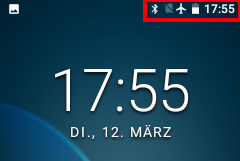Jelly Pro
Преимущества и недостатки
Преимущества Jelly
Он действительно маленький.
Даже если сообщить о его наличии, его могут не посчитать обычным смартфоном, и легче примут как исключение, в тех ситуациях, когда телефоны обычно не разрешаются.
Недостатки Jelly
Рекомендуется только для опытных пользователей (некоторые настройки не распознаются, их расположение нужно помнить из опыта работы с большим телефоном с Android AAPS). Некоторые кнопки AAPS трудно нажимать из-за их маленького размера.)
Может использоваться только как телефон для APS. Лучше иметь обычный смартфон в кармане.
Если над ним не трястись, не носить Всегда! с собой, он покажет свой несносный характер, разъединится с помпой пока не перезагрузишь.
Оптимизация батареи Jelly Pro
Следующие настройки и рекомендации (использование часов для ежедневных операций вместо смартфона Jelly) ведут к приблизительно 35 часам жизни батареи. Дополнительный режим экономии батарей не является необходимым, скорее контрпродуктивным, поэтому выключаем.
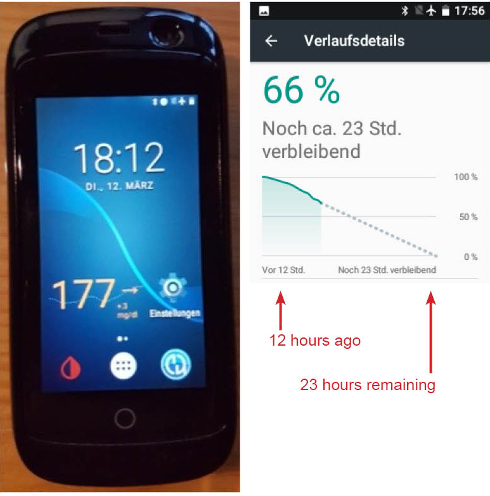
Первая настройка
Важно: Если вам не нужен Android 8.1 (для цикла с Accu-Check Combo) оставайтесь на Android 7.0!
Следуйте этим правилам, чтобы остаться на Andorid 7.0:
Не подключайтесь к wifi или мобильной сети при первом использовании для предотвращения автоматического обновления.
Пропустить настройку сети wifi.
Настройка учетной записи Google в автономном режиме это единственное, что нельзя пропустить.
Перейдите к настройкам и отключите автоматическое обновление (Настройки > Система > О телефоне > Обновление системы > Трехточечное меню сверху справа > Настройки > Автоматическая проверка обновлений > Один раз)
Каждый раз, когда вы активируете wifi или мобильную сеть, вы будете уведомлены о том, что доступно обновление системы. Не обновляйте! Лучше всего удалить уведомление, чтобы случайно не обновить. Это будет не так легко отменить.
Установленные приложения могут и должны быть обновлены.
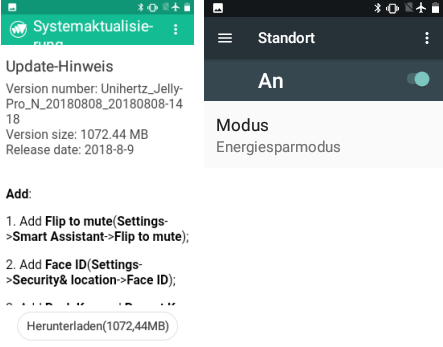
Настройки
Используйте Jelly только для AAPS.
Настройте wifi для установки xDrip, AAPS и WearOS, в противном случае wifi должен быть отключен.
Wi-fi может быть включен в течение короткого времени, если вы хотите выгрузить данные в Nightscout.
Jelly не нуждается в SIM-карте, но если вы пользуетесь ей, отключите передачу мобильных данных. Самый простой способ-активировать режим полета.
Кроме того, если вы не используете SIM-карту, отключите передачу мобильных данных.
Разумеется, bluetooth должен быть включен. Если помпа не находится в пределах связи в течение длительного периода времени, то «поиск» будет потреблять много энергии.
Включите DURASPEED (Параметры > Устройство > Duraspeed on). Включите в Белый список AAPS, WearOS и xDrip + для запуска в фоновом режиме. Все остальные приложения не должны работать в фоновом режиме.
Завершите все другие задачи в фоне. Параметры > Интеллектуальный помощник > Вывести задачи из фонового режима > Выключить все остальные приложения ( кроме AAPS, WearOS и xDrip +).
Службы геолокации должны быть включены но в режиме экономии питания (параметры > Пользователь > Расположение > Режим > Режим энергосберегающего питания).
Яркость экрана-0%, сон 15-30 сек. (Настройки > Устройство > Дисплей).
Повседневные операции только через часы. Другие настройки и дисплей использовать только во время зарядки.
Jelly, как и помпа, остается нетронутым под одеждой весь день.
Подсказки
Jelly - не всегда интуитивно понятен в работе и иногда ведет себя как капризный ребенок. Перезапуск (кнопка справа) телефона время от времени - неплохая практика.
В портретном формате могут быть показаны не все кнопки. Так что стоит повернуть Jelly на 90 градусов.
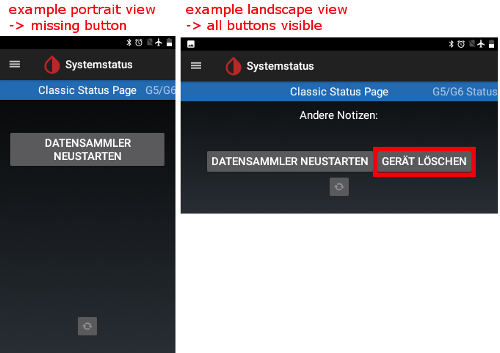
Заголовок на главном экране телефона может вмещать до 6 значков справа. Часы требуют 2 из них. Таким образом, если 5 уже заняты (то есть bluetooth, не беспокоить, нет SIM-карты, режим полета и индикатор батареи), то часы не будут отображаться. Ненадолго увеличьте громкость кнопкой в левом верхнем углу, затем часы появятся в заголовке. ;-)
«Будильник», который изначально (с заводскими настройками), находится на домашнем экране ниже дисплея времени, вероятно, показывает вторую часовую зону. Выключите этот будильник, так как AAPS может получить доступ к неправильной часовой зоне (Параметры > Система > Дата&Время > Автоматическая часовая зона > OFF). Используйте время, предоставляемое сетью.
Снимок экрана можно сделать, нажав на кнопку уменьшения громкости (внизу слева) + кнопку (справа) одновременно.